Per Steckdose
Powerline: Heimnetzwerk ohne Kabel
Manche Geräte lassen sich nicht per Netzwerkkabel und auch nicht über WLAN ins Heimnetz einbinden. In solchen Fällen kann die Powerline-Technik helfen. Sie nutzt die in allen Haushalten bereits vorhandenen Stromleitungen.

Wer heute ein neues Gerät ins Heimnetz integrieren möchte, muss kein Zauberer sein. Es genügt die Verbindung zum WLAN-Router. Sie lässt sich wahlweise per Kabel oder drahtlos über WLAN einrichten.
Allerdings besitzen nur sehr wenige Haushalte vorverlegte Netzwerkkabel mit Anschlussmöglichkeiten in allen Zimmern. Der Griff zur Bohrmaschine kommt für viele Anwender nicht in Frage. Das freie Verlegen von Netzwerkkabeln quer durch die Wohnräume ist ebenfalls keine Lösung.
Derartige "Installationen" sind hässlich und als Stolperfallen eine ständige Gefahr. Selbst drahtlose Verbindungen über WLAN sind kein Allheilmittel.
Manche Räume sind aufgrund spezieller baulicher Gegebenheiten gut gegen Funkübertragung abgeschirmt. Deswegen funktioniert die Verbindung zum WLAN-Router gar nicht oder nur sehr schlecht. Das gilt vor allem dann, wenn es um die Überbrückung über mehrere Stockwerke geht oder sich viele Wände zwischen den WLAN-Geräten befinden.
Powerline-Technik
Als interessante Alternative bietet sich die Powerline-Technik in solchen Fällen an. Sie nutzt die Stromkabel im Haus als Übertragungsweg. Dabei kann prinzipiell jede Stromsteckdose im Haushalt als Schnittstelle dienen. Auf diese Weise lassen sich Netzwerkgeräte selbst über mehrere Etagen hinweg verbinden.
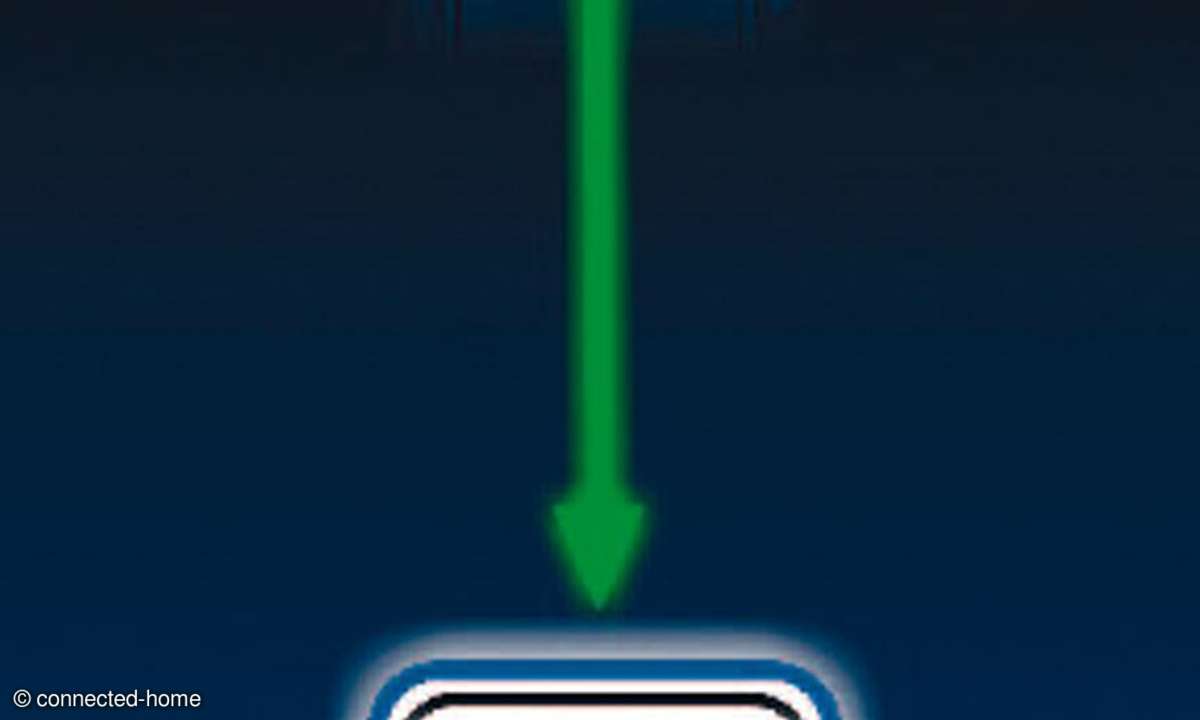
Die Einrichtung der Powerline-Technik ist einfach: Zunächst benötigt man zwei zueinander kompatible Powerline-Adapter. Für eine Verbindung zwischen einem PC im ersten Stock und einem DSL-Router im Keller sind folgende Schritte notwendig: Powerline-Adapter 1 steckt man in eine freie Steckdose im Keller und verbindet ihn mithilfe eines Netzwerkkabels mit dem Router.
Der zweite Adapter kommt im anderen Stockwerk in eine dort freie Steckdose. Das Netzwerkkabel verbindet den LAN-Anschluss des PCs mit dem Powerline-Adapter.
Ein kurzer Workshop beschreibt, wie Sie mit viermaligem Knöpfchendrücken eine sicher verschlüsselte Verbindung zwischen den Adaptern und den daran angeschlossenen Geräten herstellen. Für jedes weitere Gerät, das auf diese Weise mit dem Heimnetz verbunden werden soll, ist dann jeweils ein weiterer Powerline-Adapter erforderlich.
Powerline-Adapter
Achten Sie beim Kauf von Powerline-Adaptern unbedingt auf den Gerätestandard. Meiden Sie besonders günstige Adapter nach dem Standard "HomePlug 1.0" mit den Übertragungsraten 85 Mbit/s oder gar 13 Mbit/s. Greifen Sie stattdessen zu Adaptern des aktuellen Standards "HomePlug AV" mit Übertragungsraten von 200 Mbit/s.
Erst der HomePlug-AV-Standard bietet die praktische Verschlüsselung per Knopfdruck. Beim veralteten HomePlug 1.0 ist die umständliche Verschlüsselung jedes Adapters erforderlich. Außerdem sind HomePlug 1.0 und HomePlug AV nicht zueinander kompatibel. Ein 85-Mbit-Adapter kann also nicht mit einem 200-Mbit-Adapter kommunizieren.
Der Nachfolgestandard von HomePlug AV heißt IEEE 1901 und erlaubt Übertragungsraten von bis zu 500 Mbit/s. IEEE 1901 ist voll abwärtskompatibel zu HomePlug AV. Ein PC an einem HomePlug-AV-Adapter kann folglich mit einem IEEE-1901-Router kommunizieren - jedoch maximal mit 200 Mbit/s.
Leider sind die Geschwindigkeitsangaben, mit denen die Hersteller gerne auf den Verpackungen werben, keine praxisbezogenen Werte und deshalb mit Vorsicht zu genießen. Die Tabelle "Übertragungsgeschwindigkeiten im Heimnetz" zeigt die wichtigsten Verbindungsarten samt ihren theoretischen (brutto) und tatsächlichen (netto) Übertragungsraten im Vergleich.
Wer Powerline-Adapter im eigenen Haushalt einsetzen möchte, sollte einige Grundregeln beachten. Stecken Sie Ihre Adapter nicht in Mehrfachsteckdosen, sondern möglichst in je eine Einzelsteckdose. Wem es im Haushalt an freien Steckdosen mangelt, der sollte auf die meist etwas teureren Adapter mit integrierter Steckdose und Netzfilter zurückgreifen.
Da sich Qualität und Zustand der Stromverkabelung in jedem Haushalt unterscheiden, lassen sich vorab so gut wie keine Vorhersagen über Verbindungsqualitäten zwischen bestimmten Stromanschlüssen treffen. Sie müssen selbst probieren. Vereinbaren Sie deshalb mit Ihrem Händler ein Rückgaberecht oder bestellen Sie Ihr Adapter-Kit im Internet.
Nächste passende Artikel
Weiter zur StartseiteGutscheine
-
HelloFresh

 Bis zu 120€ HelloFresh Gutschein + gratis Versand für die 1. Box
Zum Gutschein
bis 31.08.2024+ bis zu 4,00€ Cashback
Bis zu 120€ HelloFresh Gutschein + gratis Versand für die 1. Box
Zum Gutschein
bis 31.08.2024+ bis zu 4,00€ Cashback -
eufy

 Spare jetzt 18% auf ALLES mit dem eufy Rabattcode
Zum Gutschein
bis 05.05.2024+ bis zu 6,0% Cashback(statt
Spare jetzt 18% auf ALLES mit dem eufy Rabattcode
Zum Gutschein
bis 05.05.2024+ bis zu 6,0% Cashback(statt40,0€) -
Ecco Verde

 Ecco Verde Angebot: Spare 7% in der Gesichtspflege-Kategorie!
Zum Gutschein
bis 05.05.2024+ bis zu 5,0% Cashback(statt
Ecco Verde Angebot: Spare 7% in der Gesichtspflege-Kategorie!
Zum Gutschein
bis 05.05.2024+ bis zu 5,0% Cashback(statt25,0€) -
Lieferando

 Sichere Dir 3€ Rabatt bei Lieferando
Zum Gutschein
bis 09.05.2024+ bis zu 1,5% Cashback
Sichere Dir 3€ Rabatt bei Lieferando
Zum Gutschein
bis 09.05.2024+ bis zu 1,5% Cashback -
SKL Glöckle Lotterie

 Glöckle Angebot: EURO-JOKER einen Monat kostenlos testen!
Zum Gutschein
bis 30.09.2024
Glöckle Angebot: EURO-JOKER einen Monat kostenlos testen!
Zum Gutschein
bis 30.09.2024 -
HolidayCheck

 HolidayCheck Premium: bis zu 250 € Reiseguthaben + 50% Rabatt im 1. Jahr
Zum Gutschein
bis 25.04.2037+ bis zu 25,00€ Cashback
HolidayCheck Premium: bis zu 250 € Reiseguthaben + 50% Rabatt im 1. Jahr
Zum Gutschein
bis 25.04.2037+ bis zu 25,00€ Cashback












